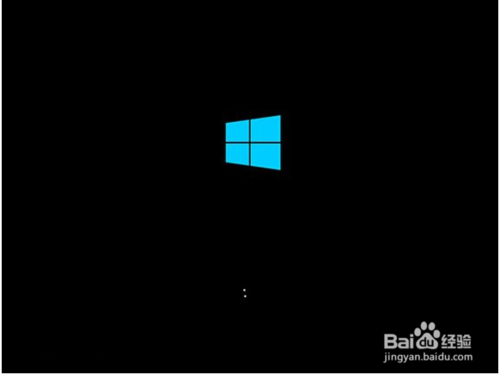相信很多朋友都遇到过以下问题,就是如何重装win10中文版。。针对这个问题,今天小编就搜集了网上的相关信息,给大家做个如何重装win10中文版。的解答。希望看完这个教程之后能够解决大家如何重装win10中文版。的相关问题。
如何重装win10中文版?其实重装win1064位家庭中文版教程对于使用U盘装系统法很多未安装过系统的用户,会觉得操作起来很复杂,而自己又想自己重装系统win1064位家庭中文版,其实把需要的工具和要安装的Win10正式版镜像文件都下载好后,那么我们就可以开始重装系统了,具体win10 64位中文版重装教程见下面介绍。
如何重装win10中文版
首先我们打开已经下载好的Onekey ghost镜像安装器。
打开后软件后,在Onekey ghost里选择还原分区,在GHO WIM ISO映像路径中选择刚才下载好的Win10正式版系统镜像Win10_64.GHO,如下图
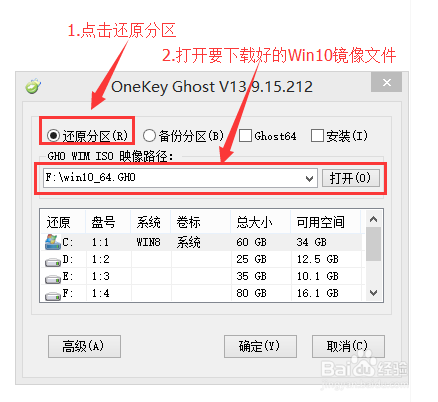
在下方选择还原到C盘(注意:是点击下面的C盘一下,点击之后会变成蓝色的),然后点击确定

点击确定后,会出现下图的提示框,询问是否重启安装系统,我们点击是按钮
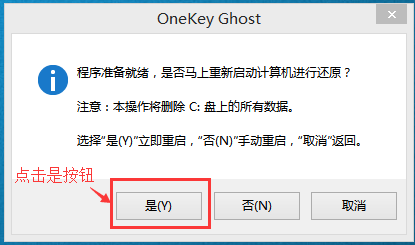
接下来电脑就会重启,重启后就会出现下图的界面,什么都不需要做,耐心等待进度条走完即可。
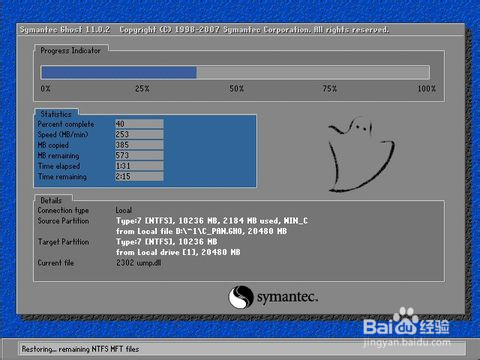
然后会再次重启电脑,就会进入安装Win10系统的过程,一般安装需要5-15分钟,同样的我们什么都不需要做,耐心等待直到进入桌面为止,重装系统完成。